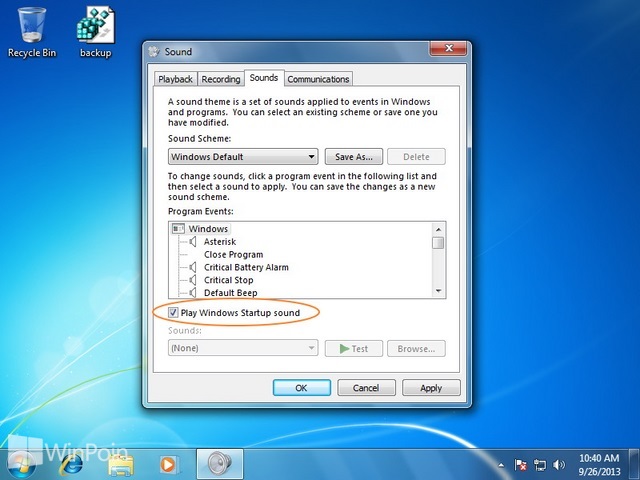Status bar pada Windows Explorer akan menunjukan kepada kamu, berapa banyak jumlah item (seperti folder, dokumen atau file) yang kamu seleksi. Letak status bar di Windows Explorer berada tepat di bawah detail pane. Tentu ini akan memudahkan kamu ketika kamu ingin mencopy atau memindahkan item ke folder lain atau drive lain. Tetapi secara default status bar dimatikan oleh Windows 7. Berikut ini WinPoin memberikan tutorial cara mengaktifkan dan mematikan status bar Windows Explorer di Windows 7.
Cara 1# Mengaktifkan dan Mematikan Statur Bar Windows Explorer di Windows 7
Pertama-tama buka Windows Explorer.
Kemudian tekan Alt dari keyboard, akan muncul Menu bar di Windows Explore.
Untuk mengaktifkan status bar di Windows Explorer, klik Status Bar sehingga icon centang muncul.
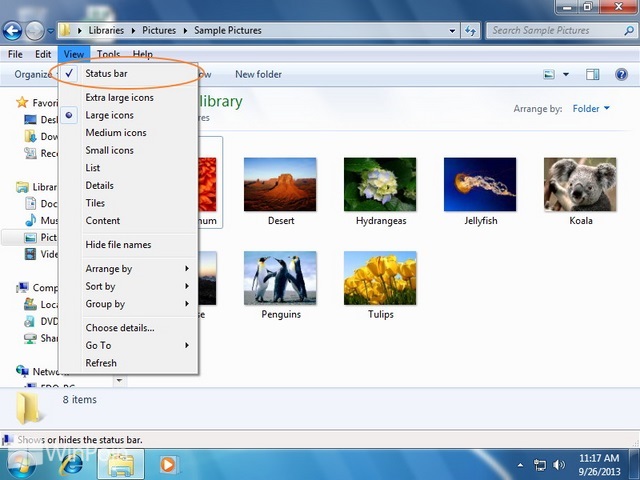
Untuk mematikan satatus bar di Windows Explorer, klik Status Bar sehingga icon centang hilang.
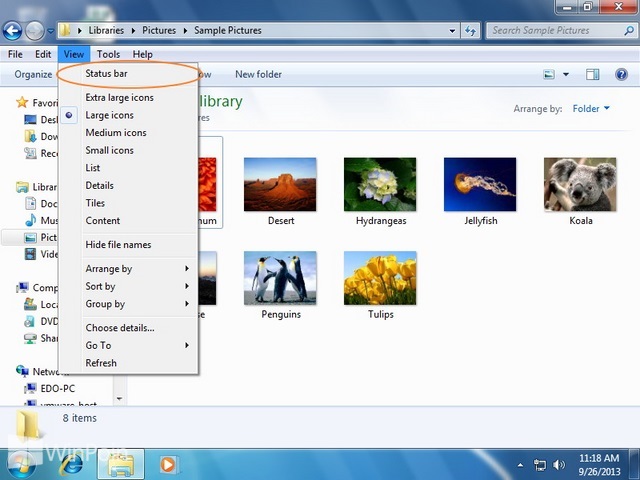
Sekarang cobalah untuk melakukan seleksi pada item yang ada di komputer kamu, akan ada informasi berapa item yang kamu seleksi di status bar.
Cara 2# Mengaktifkan dan Mematikan Statur Bar Windows Explorer di Windows 7
Untuk mengaktifkan status bar di Windows Explorer, kamu juga bisa menggunakan file registry, download file registry dari WinPoin di bawah ini.
Untuk mematikan status bar di Windows Explorer, kamu tinggal download file registry yang WinPoin buat di bawah ini.
Catatan: File registry di atas disimpan di dalam file zip, jadi kamu harus extract terlebih dahulu file zip untuk mendapatkan file registry.
Setelah kamu mendownload file registry di atas, klik kanan dan pilih Merge.
Jika ada peringatan window UAC muncul, klik Yes dan OK.
Kemudian keluarkan Windows Explorer dan buka kembali Windows Explore dan coba seleksi beberapa item.
Sebenarnya kamu tak perlu mengaktifkan Status Bar karena di detail pane sendiri sudah ada berapa item yang kamu seleksi, itulah kenapa di pengaturan default Windows 7 Status Bar dimatikan dan tidak digunakan. Tetapi bila kamu tidak menggunakan detail pane dan lebih memilih menggunakan status bar, itu adalah keuntungan tersendiri karena kamu akan mendapatkan ruang layar yang cukup besar tanpa adanya detail pane.
Catatan Penulis : WinPoin sepenuhnya bergantung pada iklan untuk tetap hidup dan menyajikan konten teknologi berkualitas secara gratis — jadi jika kamu menikmati artikel dan panduan di situs ini, mohon whitelist halaman ini di AdBlock kamu sebagai bentuk dukungan agar kami bisa terus berkembang dan berbagi insight untuk pengguna Indonesia. Kamu juga bisa mendukung kami secara langsung melalui dukungan di Saweria. Terima kasih.